学UG就上UG网:
UGNX10.0工程制图教程-创建标准边界与区域,此示例显示如何在UGNX10.0中将边界和区域添加到空的图纸页并对其进行编辑。
UG工程图
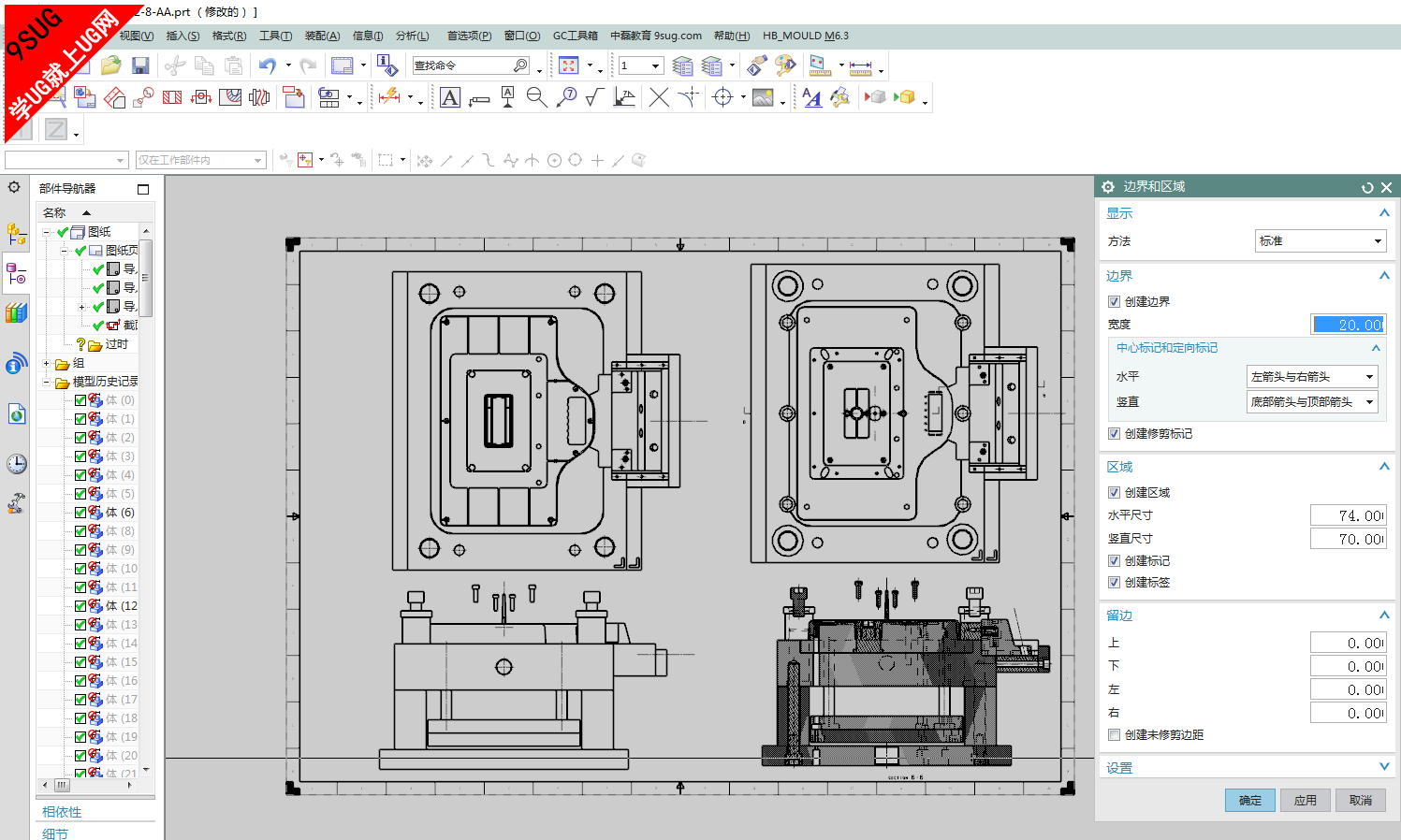
在制图的部件导航器中,右键单击图纸节点,并选择插入图纸页 在图纸页对话框的大小组中,单击标准尺寸。 从大小列表中,选择大小。 在此示例中,我们使用 A4 - 210 x 297。 单击确定以创建空的图纸页。 选择 制图工具→ 边界和区域  。 在边界对话框中,进行以下设置:
边界组
创建边界 =  宽度 = 10 创建修剪标记 = 
区域组
创建区域 = 
单击应用以接受所有设置。 边界将应用于图纸页。现在可以在 边界和区域对话框进行编辑。 在边界组的中心标记和方位标记下的水平列表中,选择左箭头与右箭头。 在竖直列表中,选择底线与顶线。 单击应用。 水平和竖直中心标记将添加到边界。 在 设置组中,单击 设置  按钮。 在边界显示节点的中心标记和定向标记组中,进行以下设置:
在区域节点的常规组,从原点列表中选择左下。 两次单击确定。 边界显示已修改,且区域 A1 已移到图纸页的左下角。
|